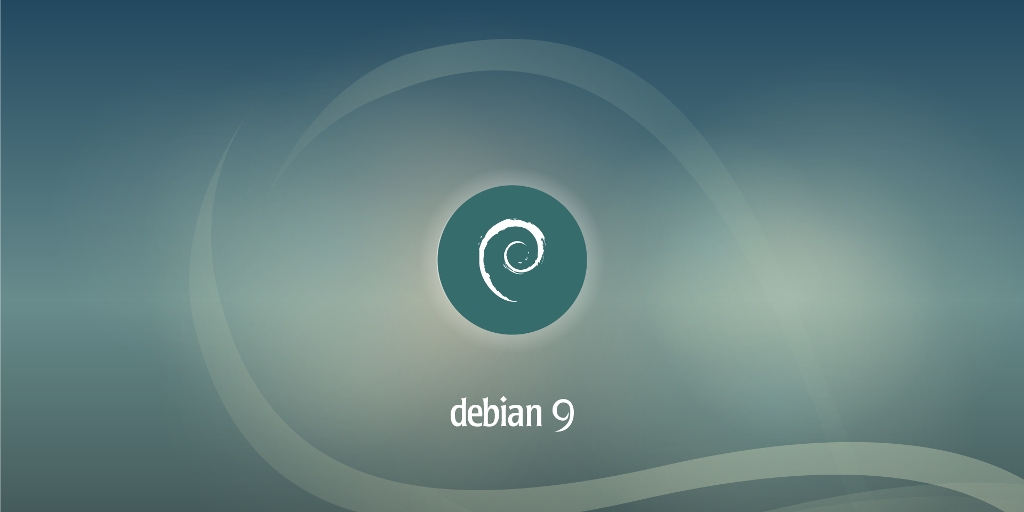
Actualmente los sistemas operativos basados en GNU/Linux (distros) cuentan con una infinidad de variantes, más de 600 reconocidas a nivel mundial, de las cuales solo conocemos muy pocas y de las cuales normalmente solo conocemos sus características superficiales o relevantes. Y hoy en día hay miles de desarrolladores en todo el mundo que contribuyen con sus propias ideas y paquetes a un aumento exponencial de las mismas.
Pero para los que ya aman y usan una en especial, como por ejemplo Debian GNU/Linux o una distro basada en está, lo ideal no es cambiar para obtener un distro más usable desde el punto de vista casero o profesional, sino conocer que paquetes de aplicaciones, programas o sistemas pueden convertir nuestra propia distro en una especialmente adaptada para su uso. Y en esta sección de la guía trataremos de abarcar los ámbitos de usabilidad siguientes: multimedia, gamer, desarrollo y minería para explorar como lograr adaptar DEBIAN GNU/Linux a los mismos.

La lista de paquetes (aplicaciones / programas / sistemas) para GNU/Linux que exploraremos a continuación en esta parte de la guía son actualmente solo algunas de las más conocidas y usadas en cada ámbito descrito. Las incluidas son parte de aquellas que son actualizadas con mucha frecuencia y cuentan con buen soporte.
Y aunque cada cierto tiempo se incorporan nuevas aplicaciones al mundo GNU/Linux (multiplataforma) ya existentes en el mundo Microsoft o Apple, o salen sus equivalentes a la disposición de los usuarios para elevar el nivel de calidad y usabilidad de nuestras distros GNU/Linux, en este tutorial nos centraremos en las disponibles, modernas y optimizadas para Debian GNU/Linux o derivadas o compatibles.
Tengamos presente que las aplicaciones para GNU/Linux han evolucionado mucho en calidad y prestaciones permitiendo así el soporte (base) necesario para que un novato o experto pueda desenvolverse sobre este Sistema Operativo de forma óptima y adaptarlo como su Sistema Operativo principal o único de trabajo, gracias a la amplia y excelente lista de aplicaciones para diversos ámbitos.

Ámbito multimedia
Nota: Recuerde que los paquetes básicos de edición de imágenes (converseen gimp gimp-gmic gimp-data-extras gimp-gap gimp-gutenprint gimp-plugin-registry gimp-help-es mirage nomacs) ya fueron recomendados instalar en la “Guía Básica de Post-Instalación”. Tómelos nuevamente en consideración para su instalación si su objetivo es una distro multimedia y no lo hizo al seguir la anterior guía mencionada.
En las siguientes áreas del ámbito multimedia su pueden instalar los siguientes paquetes de software:


Animación 2D Y 3D:
apt install blender synfig synfigstudio k3d wings3d
Diseño Asistido Por Computadoras (CAD) 2D Y 3D:
apt install freecad librecad sagcad solvespace
Edición de Sonidos:
apt install ardour audacity lmms openmpt123 traverso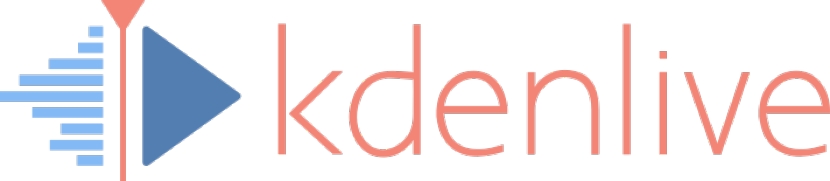
Edición de Vídeos:
apt install kdenlive obs-studio openshot flowblade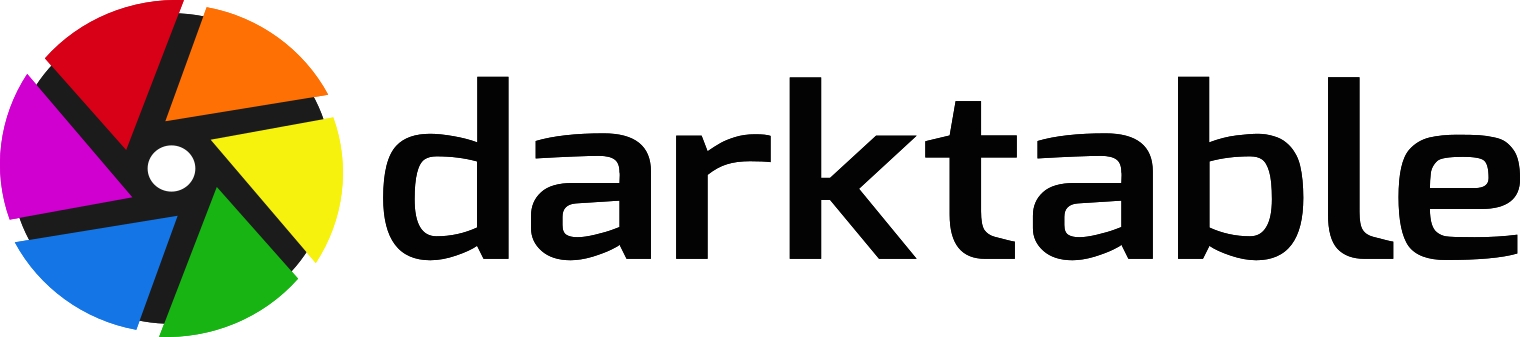
Diseño y Edición de Imágenes:
apt install darktable inkscape krita krita-data krita-l10n mypaint mypaint-data-extrasÁmbito gamer
Nota: Recuerde que los paquetes esenciales de "Juegos básicos" y "Juegos avanzados por categorías" ya fueron recomendados instalar en la “Guía Básica de Post-Instalación”. Tómelos nuevamente en consideración para su instalación si su objetivo es una Distro Gamer y no lo hizo al seguir la anterior guía mencionada.
En las siguientes áreas del ámbito gamer su pueden instalar los siguientes paquetes de software:

Colección de juegos básicos:
apt install game-data-packager games-minesweeper games-tetris games-thumbnails gnome-cards-data gnome-games# Son alrededor de +/- 100 MB.

Colección de juegos avanzados por categorías:
apt install games-adventure games-arcade games-board games-card games-chess games-console games-education games-emulator games-finest games-finest-light games-fps games-java-dev games-mud games-platform games-programming games-puzzle games-racing games-rogue games-rpg games-shootemup games-simulation games-sport games-strategy games-tasks games-toys games-typing# Son alrededor de +/- 20 GB.
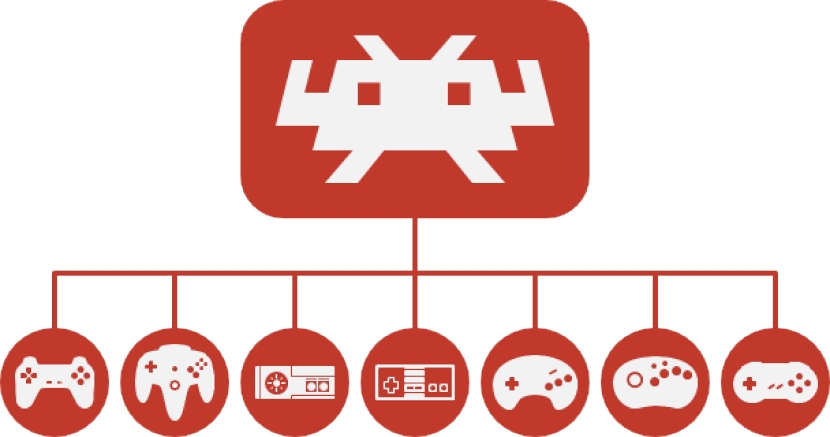
Colección de Emuladores de Consolas Retro:
apt install atari800 cen64 cen64-qt desmume dolphin-emu dosbox dosemu fceux fs-uae fs-uae-arcade fs-uae-launcher fs-uae-netplay-server games-emulator gbsplay gngb gnome-nds-thumbnailer hatari higan mame mame-data mame-extra mame-tools mednafen mednaffe mess-desktop-entries mgba-common mgba-qt mgba-sdl mupen64plus-audio-all mupen64plus-data mupen64plus-input-all mupen64plus-qt mupen64plus-rsp-all mupen64plus-rsp-hle mupen64plus-rsp-z64 mupen64plus-ui-console mupen64plus-video-all mupen64plus-video-arachnoid mupen64plus-video-glide64 mupen64plus-video-glide64mk2 mupen64plus-video-rice mupen64plus-video-z64 nestopia osmose-emulator pcsxr stella vice virtualjaguar visualboyadvance xmms2-plugin-gme yabause yabause-common yabause-gtk yabause-qt yakuake# Emuladores Multi-arquitectura 32/64 Bits
apt install znes# Emuladores de 32 Bits
apt install libnss-mdns:i386# Instalación recomendada y opcional solo para distros de mono-arquitectura de 32 Bit (x86) o multi-arquitectura 32/64 Bit (x86_x64). Sobre todo si será instalada la aplicación Crossover más adelante.
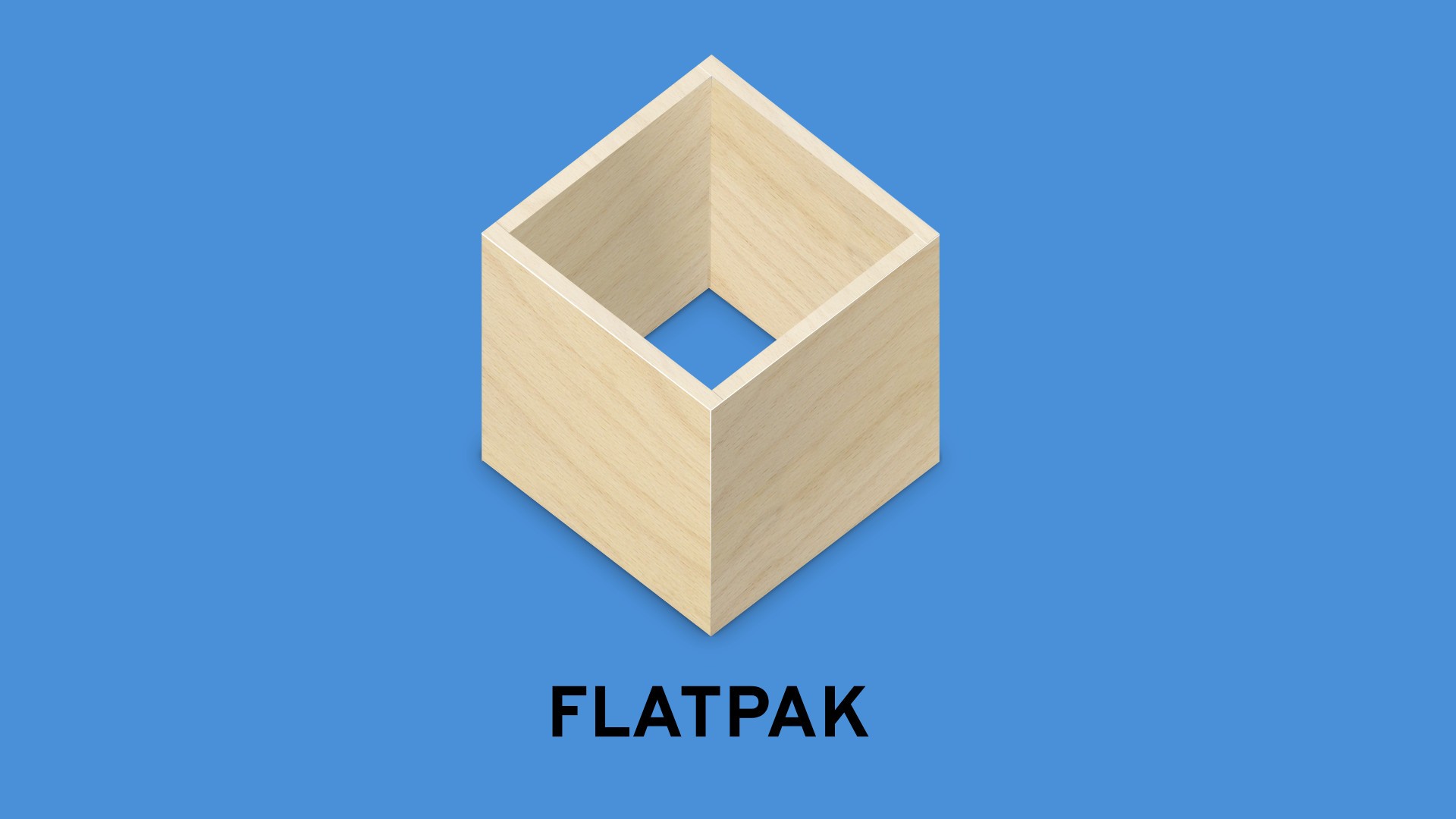
Flatpak
- Instalar con las ordenes de comando:
sudo add-apt-repository ppa:alexlarsson/flatpak
sudo apt update
sudo apt install flatpak
sudo apt install gnome-software-plugin-flatpak
flatpak remote-add --if-not-exists flathub https://flathub.org/repo/flathub.flatpakrepo
reboot- Descargar aplicaciones de la Tienda Web ubicada en el enlace:
https://flathub.org/home
- Listar aplicaciones cargadas en los Repositorios con la orden de comando:
flatpak remote-ls flathub- Instalar aplicaciones con la orden de comando:
flatpak install mi.aplicacion.descargada- Comandos extras de Flatpak:
flatpak enter — Enter an application
flatpak info — Show information about installed application and/or runtime
flatpak install — Install an application or runtime
flatpak list — List installed applications and/or runtimes
flatpak make-current — Make a specific version of an app current
flatpak override — Override application requirements
flatpak remote-add — Add a remote repository
flatpak remote-delete — Delete a remote repository
flatpak remote-info — Show information about an application or runtime in a remote
flatpak remote-ls — Show available runtimes and applications
flatpak remote-modify — Modify a remote repository
flatpak remotes — List remote repositories
flatpak repo — Show information about a local repository
flatpak run — Run an application or open a shell in a runtime
flatpak search — Search for applications and runtimes
flatpak uninstall — Uninstall an application or runtime
flatpak update — Update an application or runtimeFlatpak es una tecnología del tipo "sandboxing" que evita o minimiza el peligro de los exploits e incrementa la seguridad del Sistema Operativo y demás aplicaciones en referencia a las aplicaciones maliciosas que puedan llevar a instalarse o ejecutarse sobre el Sistema Operativo.
Flatpak funciona de forma similar a la tecnología de los paquetes "Snaps", es decir, aíslan el código de las aplicaciones instaladas con dicha tecnología del resto, permitiendo actualizaciones más rápidas y que no requieran reiniciar el equipo, y más inofensivas o invasivas con respecto a otras aplicaciones o procesos del sistema.
Flatpak puede incluso permitir que un usuario instale diferentes versiones de la misma aplicación sobre un mismo Sistema Operativo, debido a que cada una de las mismas está como en su propio contenedor, logrando además que un desarrollador pueda empaquetar y distribuir su aplicación a todas las distribuciones Linux al mismo tiempo.
Flatpak ofrece una lista de dependencias estables que puedes ser usadas por las aplicaciones, y estas funcionaran en nuevas versiones de las distros tan pronto como son liberadas, lo cual evita el lento y difícil proceso de empaquetado de aplicaciones a ser distribuidas para las diferentes distribuciones de Linux con sus respectivos conjunto de diferente de bibliotecas y dependencias nativas.
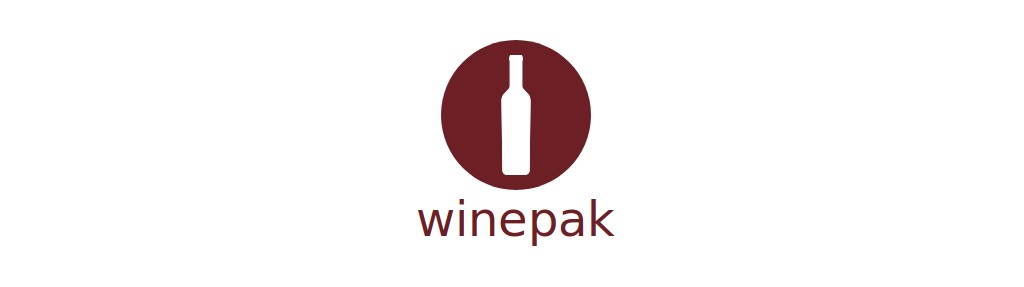
Winepak
- Instalar con las ordenes de comando:
flatpak remote-add --if-not-exists flathub https://dl.flathub.org/repo/flathub.flatpakrepo
flatpak remote-add --if-not-exists winepak https://dl.winepak.org/repo/winepak.flatpakrepo- Listar aplicaciones cargadas en los Repositorios con la orden de comando:
flatpak remote-ls winepak- Instalar aplicaciones con la orden de comando:
flatpak install winepak mi.aplicacion.listada
¿Qué es Winepak?
Winepak a diferencia de Flatpak no es una aplicación sino un "Repositorio de Flatpak" que contiene apps de MS Windows empaquetas con Wine, para lograr “Instalación y corridas de apps de Windows funcionales”, incluyendo los tiempos de ejecución (runtimes) necesarios para que se ejecuten sin problema alguno sobre GNU/Linux.
Por lo tanto, el secreto de Winepak es permitirle a Flatpak usar la capacidad de Wine, que es una capa de compatibilidad que permite ejecutar aplicaciones y juegos de MS Windows sobre Sistemas Operativos GNU/Linux, para evitar o minimizar los engorrosos procesos de instalación de bibliotecas adicionales y los problemas de versiones de Wine diferente o incompatibles con las apps o el Sistema Operativo mismo.
De este modo los usuarios simplemente deberán instalar Flatpak, ejecutar la aplicación de Windows desde Winepak y usarla. Y aunque el repositorio de Winepak es relativamente nuevo, y contiene pocas apps y juegos disponibles pronto habrán muchos más.
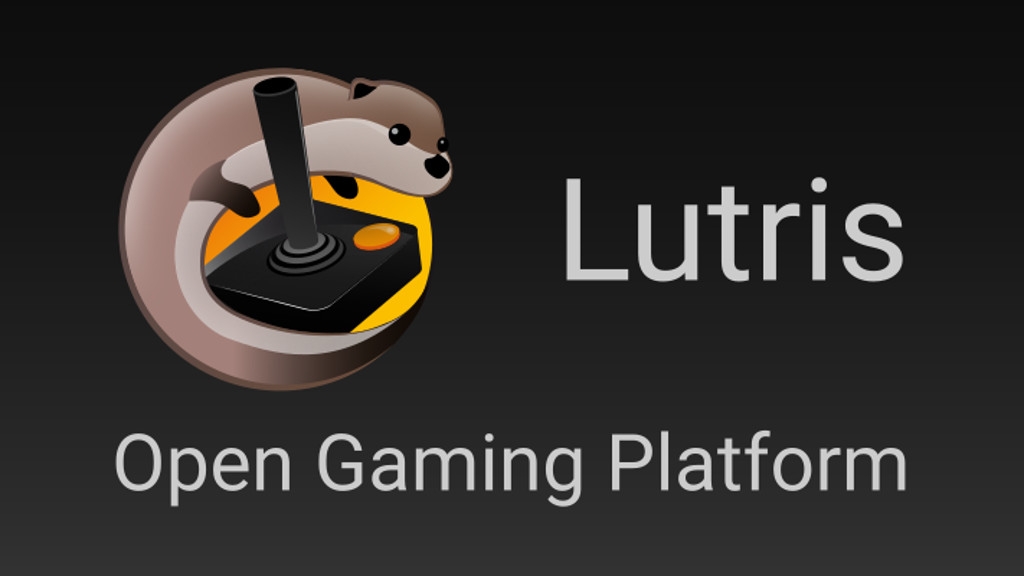
Lutris
- Agregar Repositorios:
echo "deb http://download.opensuse.org/repositories/home:/strycore/Debian_9.0/ ./" | sudo tee /etc/apt/sources.list.d/lutris.list- Agregar Llave de Repositorios:
wget -q http://download.opensuse.org/repositories/home:/strycore/Debian_9.0/Release.key -O- | sudo apt-key add -- Instalar la aplicación:
apt-get update
apt-get install lutris¿Qué es Lutris?
Lutris es una plataforma de juegos de código abierto para GNU/Linux que permite gestionar (instalar, configurar y lanzar) todos sus juegos adquiridos de cualquier fuente, en una única interfaz. Es una plataforma desarrollada en "Python 3" con una interfaz sencilla que proporciona un ambiente (entorno) unificado.
Esta herramienta ofrece actualmente las siguientes facilidades:
- Administrar juegos de Linux, Windows, Consolas emuladas y de Navegador Web
- Ejecutar juegos de Steam
- Instaladores de juegos escritos por la propia comunidad.
- Instalación automática de 20 emuladores con soporte para ciertos juego desde finales de los 70 hasta hoy.
- Descarga de juega libres y freeware.
Y muy pronto las siguientes facilidades:
- Soporte para Humble Bundle y GOG.
- Importación masiva de ROMs para Emuladores de Consolas usando la base de datos TOSEC.
- Guarda la partida de los Juegos.
- Archivar los archivos de instalación en unidades externas o de red para mejorar la automatización.
- Configuración de joystick GUI con funciones de mapeo de teclado.
- Mejoras de la comunidad: Lista de amigos, chat y planificación de eventos multi-jugador.
Vale la pena destacar que la herramienta cuenta con un sitio web que actúa como Tienda (Market) de aplicaciones y además cuenta con la aplicación de cliente que nos permite configurar e instalar los juegos de manera sencilla.

Runescape
Nota: Este juego exige que el Sistema Operativo tenga previamente instalada la librería "libpng12", por lo tanto, si el mismo no la contiene en los repositorios nativos, la misma puede ser descargada desde el enlace
http://security.ubuntu.com/ubuntu/pool/main/libp/libpng/para luego ser instalada con la orden de comando siguiente:
dpkg -i Descargas/libpng12-0_1.2.54-1ubuntu1_*.debIgualmente pasa con la librería "libglew1.10", que cuyo paquete libglew1.10_1.10.0-3_amd64 o libglew1.10_1.10.0-3_i386 puede ser descargado desde los siguientes enlaces:
https://packages.ubuntu.com/trusty/libglew1.10
http://gr.archive.ubuntu.com/ubuntu/pool/main/g/glew/para luego ser instalada con la orden de comando siguiente:
dpkg -i Descargas/libglew1.10_1.10.0-3_*.debSi la misma existe en los repositorios nativos, usted puede intentar instalarla con la orden de comando:
apt install libglew1.10Instalación de Runescape
- Instalación automática del Repositorio:
add-apt-repository ppa:hikariknight/unix-runescape-client
apt-get update- Instalación manual del Repositorio editando el archivo sources.list:
deb http://ppa.launchpad.net/hikariknight/unix-runescape-client/ubuntu bionic main- Actualice la lista de paquetes con la orden de comando:
apt update
apt-key adv --keyserver keyserver.ubuntu.com --recv-keys DCF1E2579BA73CFA- Instalar los paquetes necesarios desde el repositorio:
apt install runescape unix-runescape-clientNota: En caso de no poder instalarlos vía repositorio, descargue los mismos del siguiente enlace:
https://launchpad.net/~hikariknight/+archive/ubuntu/unix-runescape-client/+packagesPaquete: RuneScape 3.94
https://launchpad.net/~hikariknight/+archive/ubuntu/unix-runescape-client/+files/runescape_3.9.4~PPA2_all.debPaquete: unix-runescape-client (3.2-0~1~ubuntu17.04.1)
https://launchpad.net/~hikariknight/+archive/ubuntu/unix-runescape-client/+files/unix-runescape-client_3.2-0~1~ubuntu17.04.1_all.debE instale los mismos con la orden de comando:
dpkg -i Descargas/*runescape*.deb- Ejecutar el juego la aplicación desde el menú de inicio, sección juegos, aplicación RuneScape o desde el terminal con la orden de comando:
/opt/runescape/runescapeNota: En DEBIAN 9.X se usa la librería "libcurl3" por lo cual no debería haber problemas que dependan de la misma. Pero recuerde que si su Distro basada en DEBIAN 9.X u otra Meta-distribución como Ubuntu o Mint usa la librería "libcurl4" en vez de "libcurl3", Runescape tendrá problemas ya que el mismo solo puede ser ejecutado con esta última librería.
En caso de ser necesario desinstale "libcurl4" e instale "libcurl3". Recuerde que en Sistemas Operativos GNU/Linux modernos como Ubuntu 18.04 o superior la librería "libcurl4" se utiliza para entre otras aplicaciones de versiones modernas de Playonlinux y VirtualBox 5.2. Revise bien que aplicaciones serán desinstaladas junto a dicha librería, si debe desinstalar la misma.
Puede instalar esa librería "libcurl3"con la orden de comando:
apt-get install libcurl3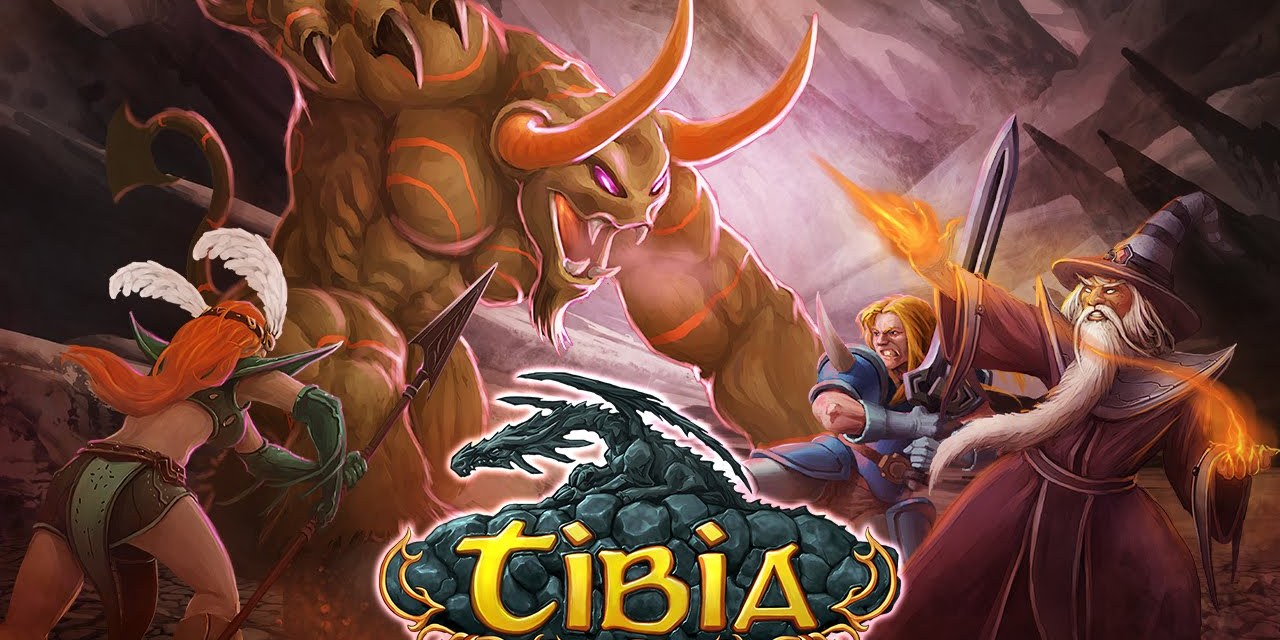
Tibia
1.- Descargar, descomprimir y mover el Fuente del Cliente de Tibia para Linux hacia una ruta especifica en /opt
a) Ir al enlace:
https://secure.tibia.com/account/?subtopic=downloadclientb) Descomprimir archivo tibia.x64.tar.gz
c) Mover carpeta fuente a /opt:
mv Descargas/tibia-11.75.6980/ /opt/tibiad) Dar permisos totales al Fuente del Cliente tibia:
chmod 777 -R /opt/tibia/e) Dar propiedad al usuario del Sistema al Fuente del Cliente tibia:
chown sysadmin. -R /opt/tibia-11.75.6980/f) Asegurarse de que este instalada y configurada la libreria libpcre16-3 con las ordenes de comando:
sudo apt install libpcre16-3
sudo ln -s /usr/lib/x86_64-linux-gnu/libpcre16.so.3 /usr/lib/x86_64-linux-gnu/libpcre16.so.0g) Ejecutar como usuario Cliente de Tibia con la orden de comando:
sh /opt/tibia-11.75.6980/start-tibia.sh¿Qué son Runescape y Tibia?
RuneScape y Tibia son juegos del tipo MMORPG (Massive Multiplayer Online Role-Playing Game) que significa que es un Juego de Rol Multijugador Masivo en línea). Ambos son muy jugados sobre MS Windows pero también pueden ser jugados desde tu Sistema Operativo GNU/Linux con poco esfuerzo usando los clientes nativos para GNU/Linux.
Mientras Runescape es un juego dividido en varios reinos, regiones y ciudades de corte mítico, y sus jugadores exploran el mundo creado, formando alianzas, realizan tareas y acumulan habilidades, Tibia es un juego sin mucha dificultad de corte medieval que consiste en subir de nivel e ir mejorando los atributos y las armas de su personaje, que son 4 y pueden ir desde un Caballero hasta un Mago.
En ambos juegos se puede ir ganando dinero virtual que luego puede ser cambiado por sus dueños por divisas y criptodivisas para obtener ganancias reales por el tiempo invertido. Runescape es para jugar en Equipos más modernos y robustos, mientras que Tibia, por sus pocos gráficos y su interfaz tan básica es mucho más amigable para Equipos más sencillos.
Un fanático de los videojuegos en línea, específicamente Runescape y Tibia, puede pasar horas en línea jugando con compañeros alrededor del mundo sobre un Ordenador y a veces generando ingresos en moneda extranjera sin moverse de la comodidad de su cuarto u hogar.
Hay algunas otras aplicaciones parecidas a Lutris como Steam, y muchos juegos de alta calidad gráfica para ser jugados en línea y fuera de línea sobre GNU/Linux por lo cual, esto es solo un ejemplo en el ámbito gamer de lo que puedes lograr sobre GNU/Linux y específicamente DEBIAN.

Ámbito desarrollo de software
Es de resaltar que actualmente GNU/Linux es uno de los Sistema Operativo predilectos de los Especialistas T.I. para Servidores o Equipos personales de Administradores de Servidores (Sysadmin), pero también de los Desarrolladores de Software (Programadores).
Y para prueba de ello, según la encuesta Stack Overflow Developer Survey 2016 GNU/Linux paso del 3° lugar con un 21,7% al 1° lugar con un 48,3% en la Stack Overflow Developer Survey 2018, en preferencia para los Desarrolladores de Software.
Para todo el Ecosistema de GNU/Linux y DEBIAN GNU/Linux en especial, hay una amplia y excelente lista de programas para el Desarrollo de Software (Aplicaciones y Sistemas) que bien instaladas, configuradas e instaladas ofrecen un amplio espectro de posibilidades de lenguajes de programación. Hay muchos libres y gratuitos y otros pagos o privativos y de un excelente nivel de desarrollo y uso.
Las misma son actualizadas con mucha frecuencia y cuentan con buen soporte. Y cada cierto tiempo salen nuevas o se incorporan nuevas aplicaciones ya existentes en el mundo Microsoft o Apple, elevando el nivel de calidad de aplicaciones que pueden ser desarrolladas bajo GNU/Linux.
Hoy en día, las aplicaciones para el Desarrollo del Software han evolucionado mucho en calidad y prestaciones sobre GNU/Linux permitiendo así el soporte (base) necesario para que un novato o experto Desarrollador de Software pueda desenvolverse sobre este Sistema Operativo de forma óptima y adoptarlo como su Sistema Operativo principal de trabajo.
En el área del ámbito del Desarrollo del Software se pueden instalar los siguientes paquetes de software vía repositorios nativos de DEBIAN GNU/Linux:
apt install bluefish bluefish-plugins emacs emacs-goodies-el emacs-goodies-extra-el geany geany-plugin-addons geany-plugins gedit gedit-plugins gedit-developer-plugins idle3 idle3-tools kate vim vim-addon-manager vim-runtime vim-scriptsPero vía descarga o repositorios externos se pueden instalar los siguientes programas en este ámbito de trabajo por categorías tanto para cualquier distro GNU/Linux incluyendo DEBIAN GNU/Linux:
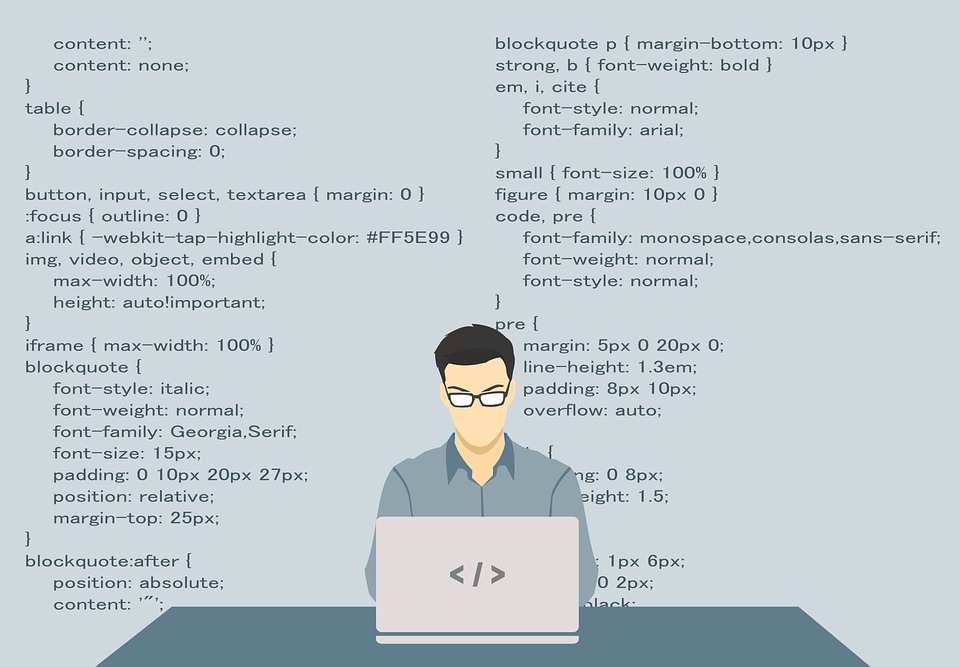
Editores
Son aquellos programas que nos facilitan la creación y modificación de archivos creados con texto sin formato, es decir, archivos de texto o texto plano. Los hay sencillos y avanzados, que llegan a permitir la identificación del lenguaje de programación usado dentro de un texto facilitando la comprensión y uso de la sintaxis del mismo dentro del archivo. Algunos pueden ser de solo Terminal (sin interfaz gráfica), y otros de Escritorio (con interfaz gráfica).
Entre los más conocidos y usados sobre GNU/Linux tenemos:
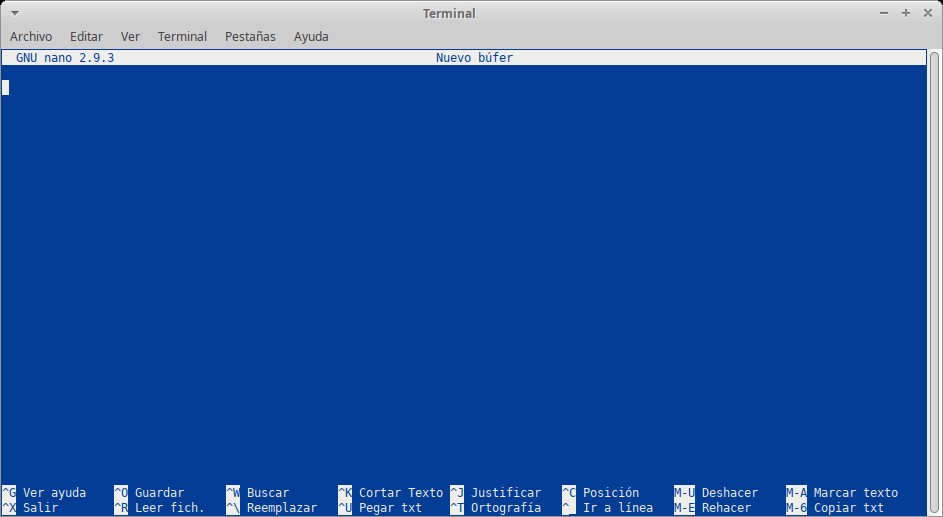
Editores de Terminal
- Diakonos
- Jed
- JOE
- LE
- Mined
- Nano
- Nice Editor
- Pico
- SETEdit
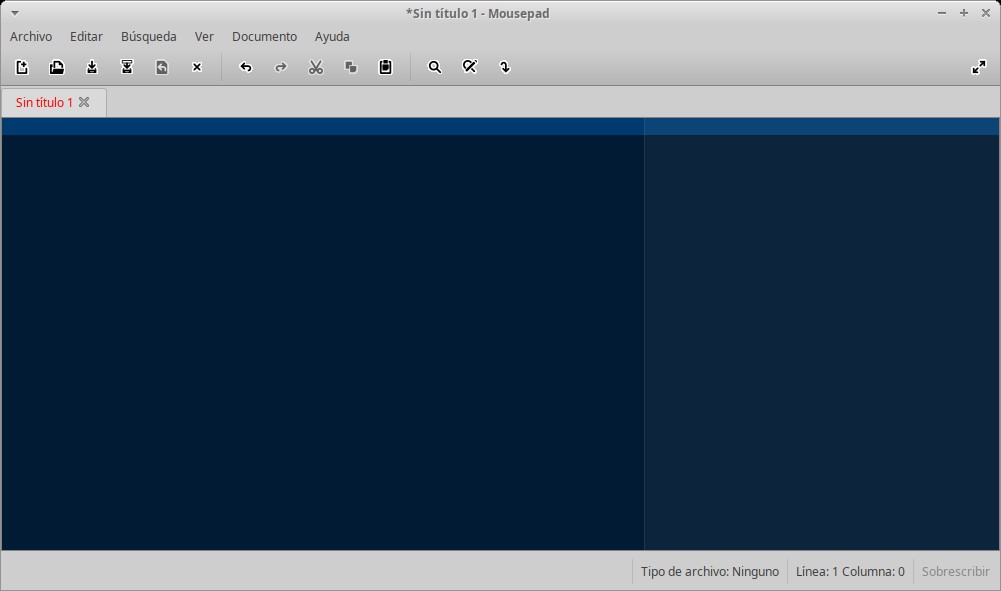
Editores sencillos con Interfaz Gráfica
- Gedit
- Kate
- Kwrite
- Leafpad
- Mousepad
- Pluma
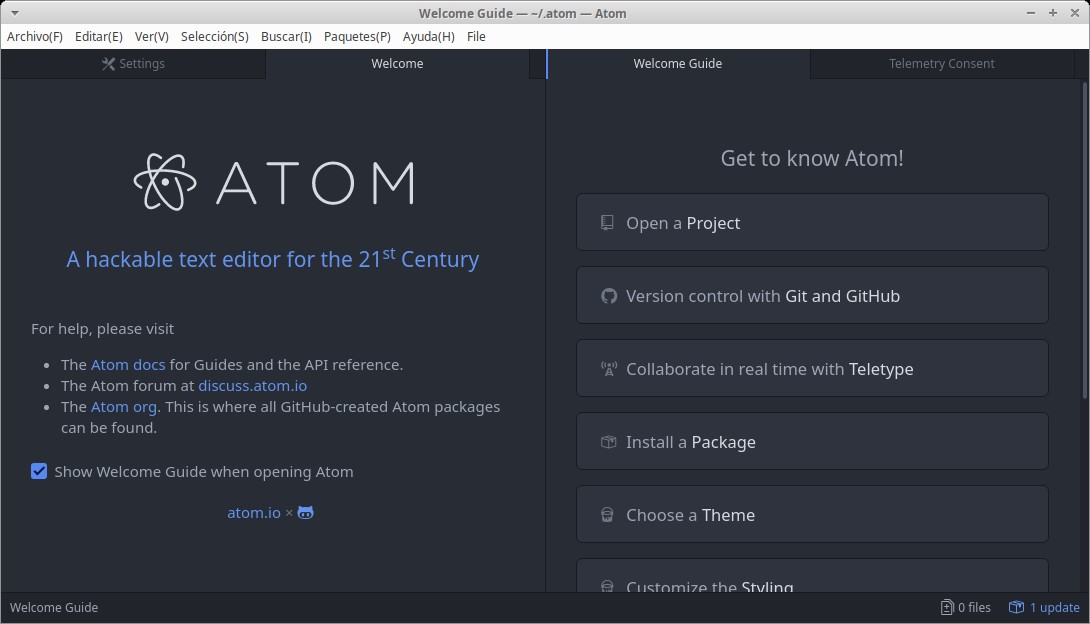
Editores avanzados con Interfaz Gráfica
- Atom
- Bluefish
- BlueGriffon
- Brackets
- Geany
- Glade
- Google Web Designer
- Kompozer
- Light Table
- Notepadqq
- Scribes
- Sublime Text
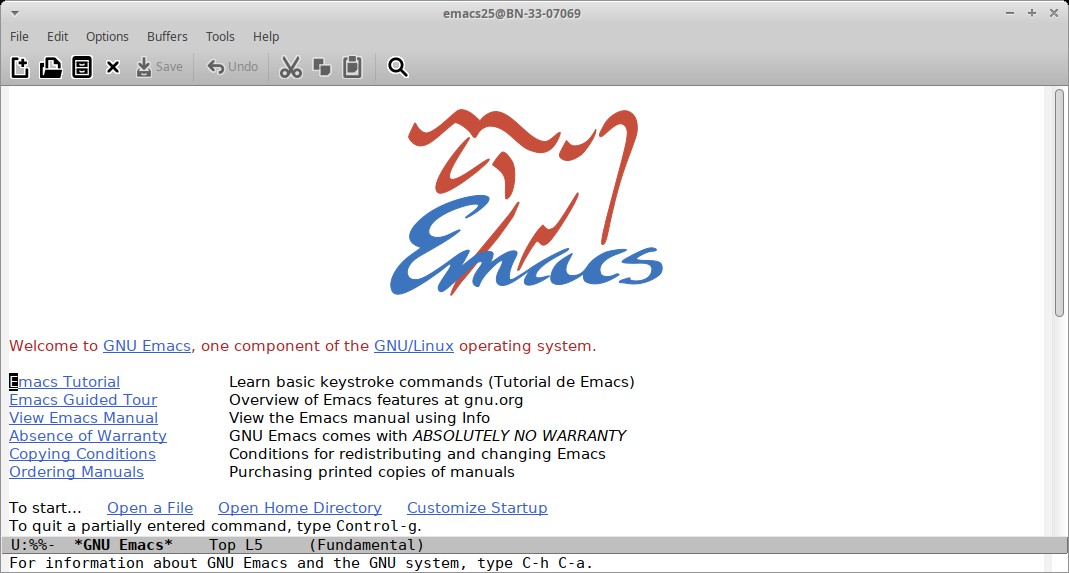
Editores Mixtos
- Emacs
- Vim
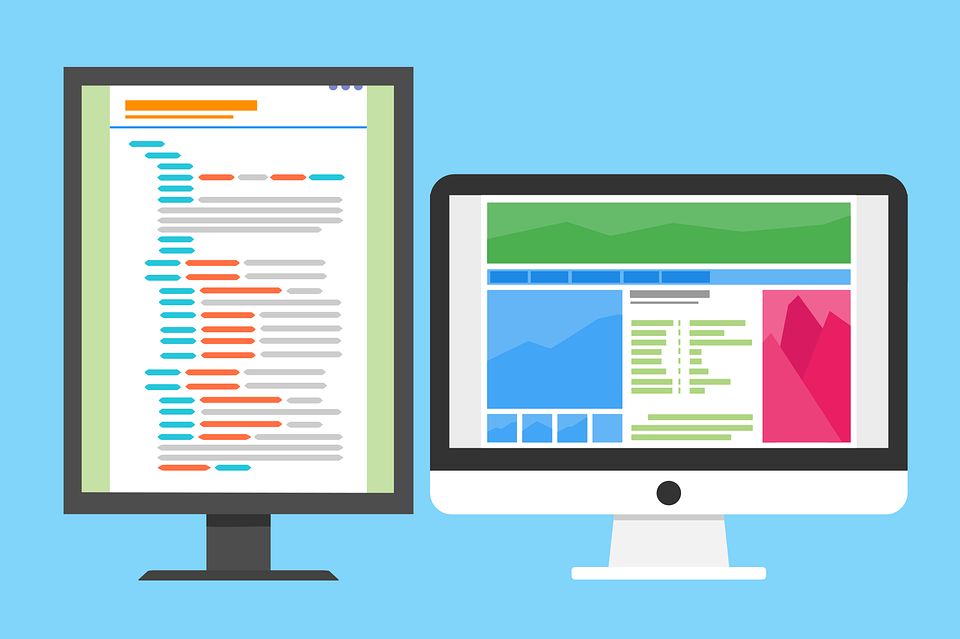
Entornos de Programación Integrado
Son aquellos programas, conocidos más comúnmente por las siglas en ingles "IDE" (Integrated Development Environment), que traen empaquetado mayormente un editor de código, un compilador, un depurador y un constructor de interfaz gráfica. Los IDEs pueden ser aplicaciones por sí solas o pueden ser parte de aplicaciones existentes.
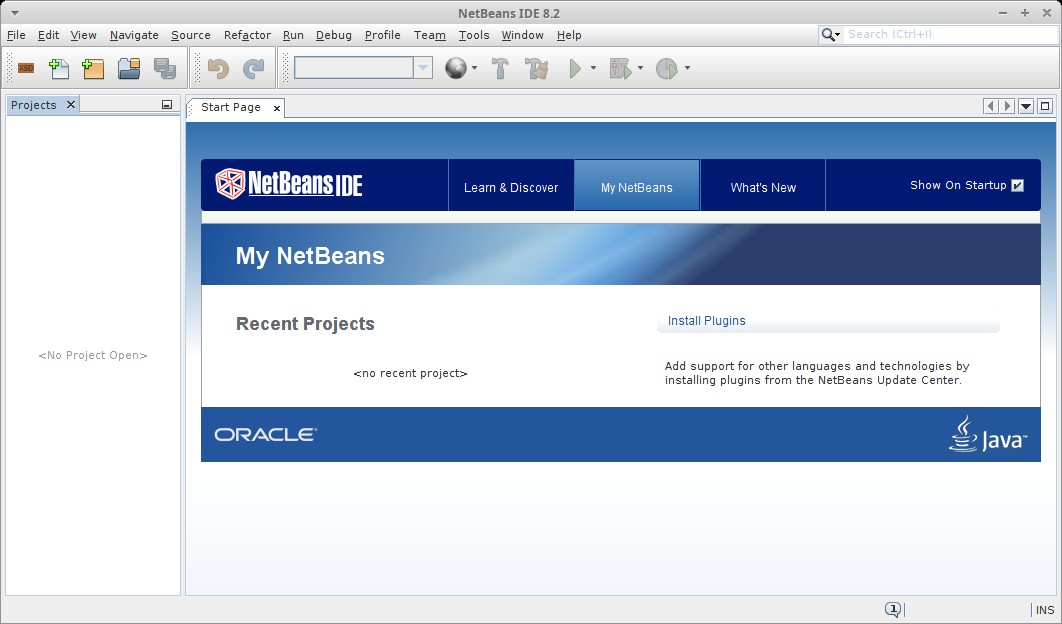
Entre los más conocidos y usados sobre GNU/Linux tenemos:
- Aptana
- Arduino IDE
- Codelite
- Eclipse
- Gambas
- JetBrains Suite
- Lazarus
- NetBeans
- Ninja IDE
- Python Idle
- Postman
- QT Creator
- Simply Fortran
- Visual Studio Code
- Wing Python IDE
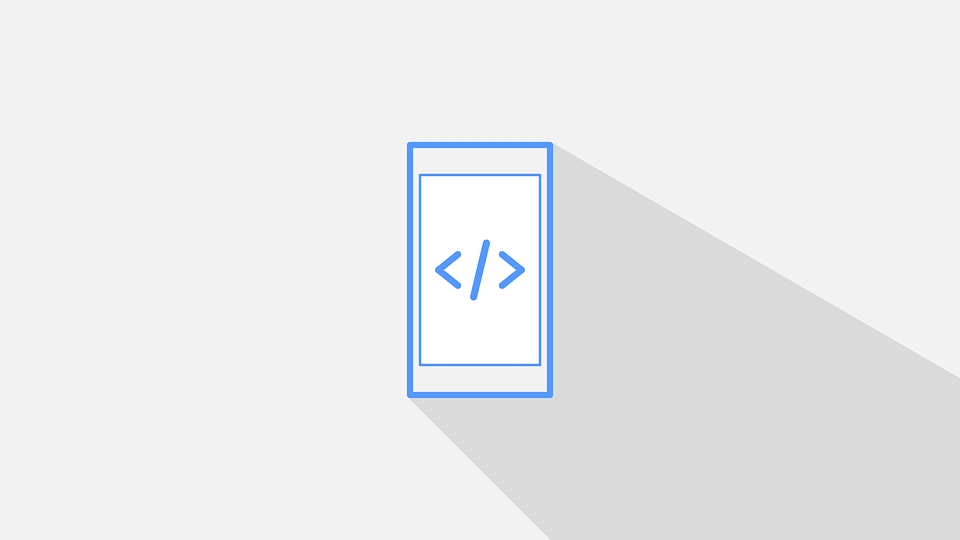
Kit de Desarrollo de Software
Son aquellos programas, conocidos más comúnmente por las siglas en ingles "SDK" (Software Development Kit) que son un conjunto de herramientas que ayudan al Desarrollador de Software a diseñar aplicaciones y sistemas permitiéndole y facilitándole el trabajo para un entorno tecnológico particular. Las aplicaciones desarrolladas dentro de un SDK estarán destinadas a algún sistema operativo, plataforma hardware, consola de videojuegos o paquete de software en especial.
Son muchos los recursos que puede contener un SDK, entre estos están:
- Una interfaz de programación de aplicaciones (API).
- Un entorno de desarrollo integrado (IDE) con un Depurador y un Compilador.
- Códigos de ejemplo y documentaciones.
- Un Emulador del entorno tecnológico requerido.
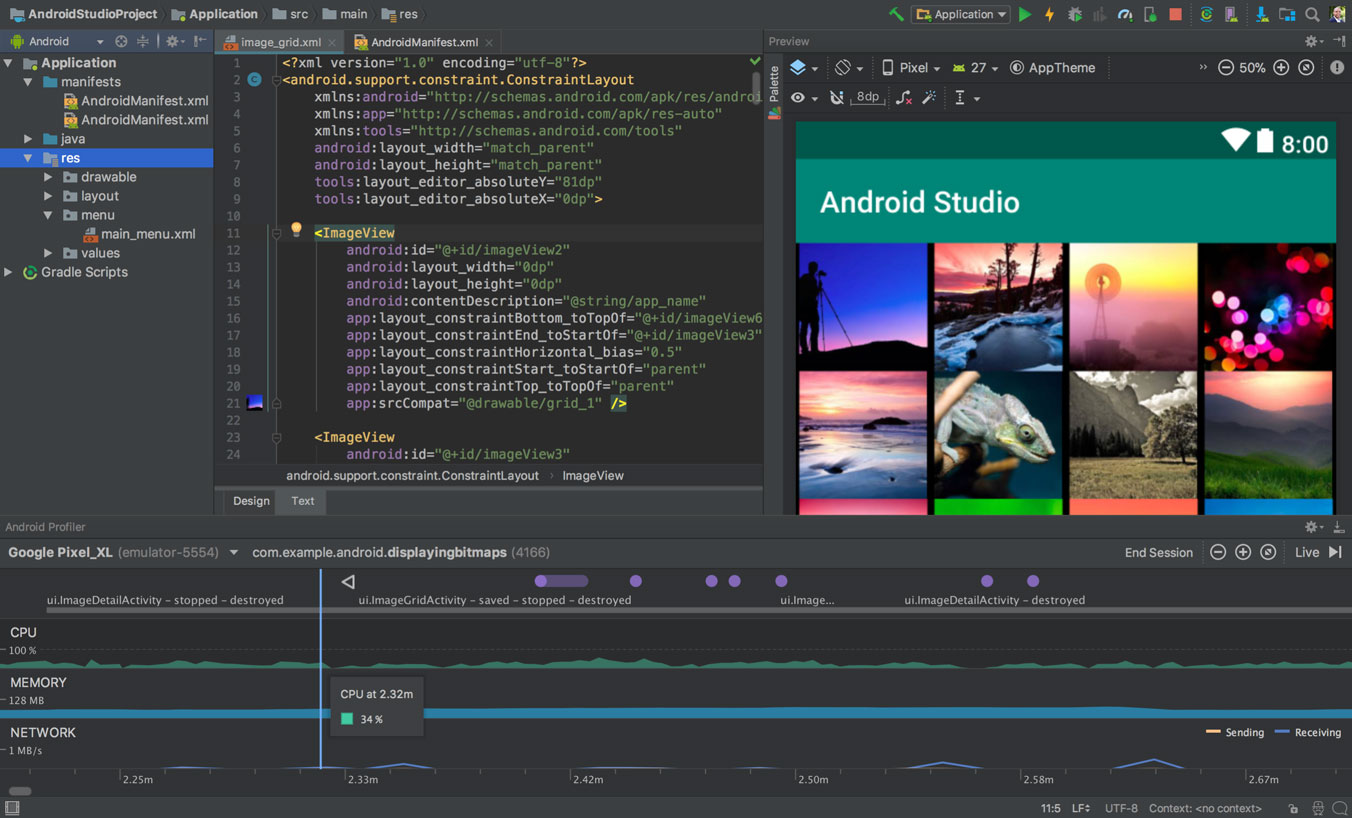
Entre los más conocidos y usados sobre GNU/Linux tenemos:
- .NET Core SDK
- Android SDK
- Java JDK

Sistemas de Control de Versiones
Son aquellos programas que facilitan las tecnologías y mecanismos necesarios para seguir y controlar los cambios realizados en los ficheros del proyecto, en particular en el código fuente, en la documentación y en las páginas web. Estos se basan en disponer de un repositorio, que es el conjunto de información gestionada por el sistema. Este repositorio contiene el historial de versiones de todos los elementos gestionados. Cada uno de los usuarios puede crearse una copia local duplicando el contenido del repositorio para permitir su uso. Es posible duplicar la última versión o cualquier versión almacenada en el historial.
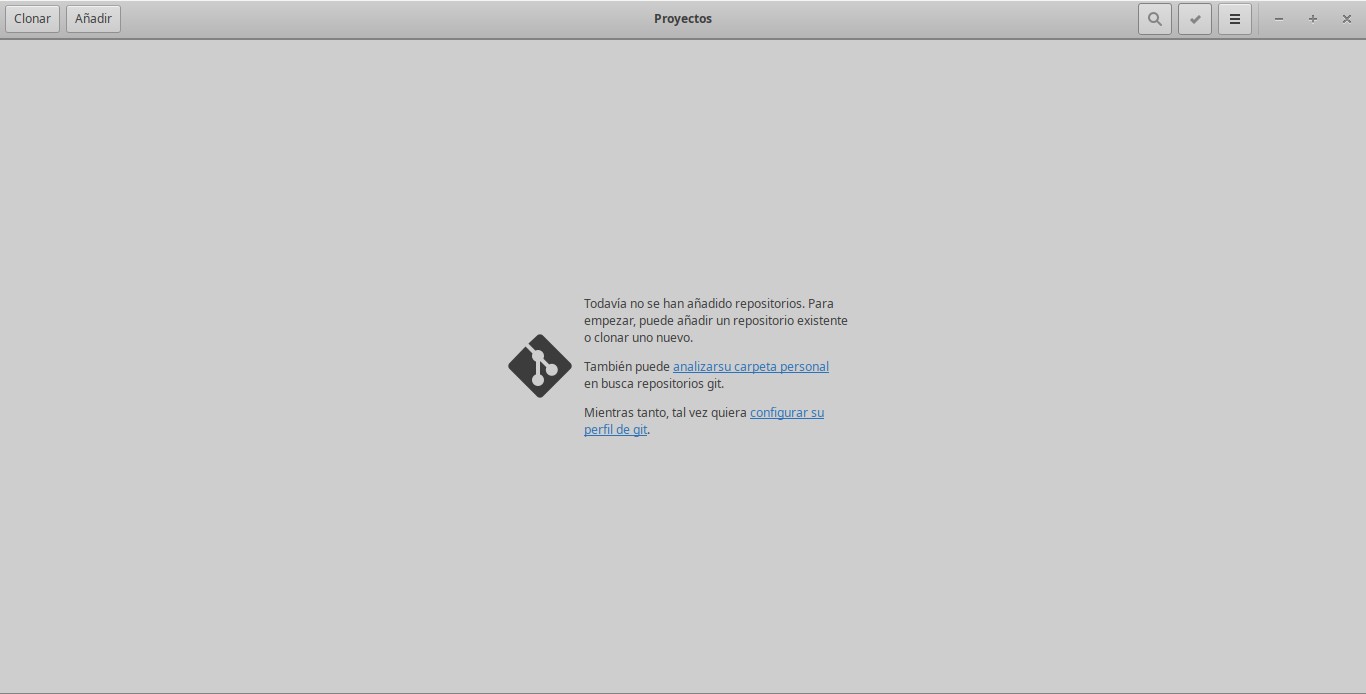
Entre los más conocidos y usados sobre GNU/Linux tenemos:
- Bazaar
- CVS
- Git
- LibreSource
- Mercurial
- Monotone
- Subversion
Nota: De todos ellos Git es uno de los favoritos por su enorme comunidad, gran desarrollo y amplios complementos y clientes gráficos.

Ámbito minería digital
Es de resaltar que actualmente GNU/Linux compite fuertemente en este sector de la tecnología y las finanzas junto a MS Windows, dejando a los Sistemas Operativos de Apple (Mac OS) aún lado. GNU/Linux le ofrece a los usuarios una plataforma de trabajo que requiere menos demanda de recursos de Disco, CPU y RAM permitiendo mejores tasas de Hash Rate, desgaste del Hardware y consumo de Energía para minar la mayoría de las Criptomonedas actuales.
Pero para lograr esto, requiere de una excelente optimización del mismo a nivel de paquetes y librerías. Y lo más difícil una perfecta instalación de los controladores de las Tarjetas de Video (GPUs) instaladas. En esta publicación nos centraremos en los paquetes y librerías.
Paquetes para la gestión de los Programas de Mineros (Minadores) y Billeteras (Wallets) de Criptodivisas:
apt install byobu g++ gcc gcc-6 g++-6 git git-core libboost-dev libboost-all-dev libcrypto++-dev libcurl3 libdb-dev libdb++-dev libevent-dev libgmp-dev libgmp3-dev libhwloc-dev libjansson-dev libmicrohttpd-dev libminiupnpc-dev libncurses5-dev libprotobuf-dev libqrencode-dev libqt5gui5 libqtcore4 libqt5dbus5 libstdc++6 libssl-dev libusb-1.0-0-dev libtool libudev-dev make ocl-icd-opencl-dev openssl pkg-config protobuf-compiler qrencode qttools5-dev qttools5-dev-toolsY estas librerías:
apt install libdb++-dev libdb5.3++ libdb5.3++-devO estas otras:
apt install libdb++-dev libdb4.8++Nota: Para las librerías 4.8 puede instalar los Repositorios de Bitcoin disponibles instalando el ppa:bitcoin/bitcoin
add-apt-repository ppa:bitcoin/bitcoin
apt-get update
apt-get install -y libdb4.8-dev libdb4.8++-devO descargarlas desde:
http://ppa.launchpad.net/bitcoin/bitcoin/ubuntu/pool/main/d/db4.8/Tanto en DEBIAN / Ubuntu como en algunas distros basadas en las mismas, se pudiesen necesitar instalar librerías de “libboost” no correspondientes a su versión, librerías tales como: “libboost-filesystem1.58.0“, “libboost-program-options1.58.0“, “libboost-system1.58.0” y “libboost-thread1.58.0” que son propias de Ubuntu 16.04 (Xenial).
Las mismas deberán ser descargadas e instaladas con la orden de comando:
dpkg -i libboost*.debY en otros casos pudiesen necesitarse la instalación de los paquetes “cmake” o “libcurl4” y “libcurl4-openssl-dev”, que requieren la desinstalación de la librería “libcurl3” y aquellas aplicaciones que la usen.
Minadores
- CGMiner: Aplicación de Minería Digital para terminales/consola cuyas capacidades de minería se adaptan al uso de CPU y GPU.
- BFGMiner: Aplicación de analoga a CGMiner pero cuyas capacidades de minería está orientada a los ASICs en vez de CPU/GPU.
- BTCMiner: Aplicación de Minería Digital para terminales/consola cuyas capacidades de minería está orientada a la minería de Bitcoins con tecnología ZTEX USB-FPGA.
- EasyMiner: Aplicación de Minería Digital con interfaz gráfica cuyas capacidades de minería se adaptan al uso de CPU, CUDA, Pools, entre otros.
- PyMiner: Aplicación de Minería Digital con interfaz gráfica cuyas capacidades de minería se adaptan al uso de CPU. Esta hecha en Python, y es multiplataforma.
- MultiMiner: Aplicación de Minería Digital con interfaz gráfica cuyas capacidades de minería se adaptan al uso de GPUs, ASICs, FPGAs.
- Minergate: Aplicación de Minería Digital con interfaz para terminales/consola y Escritorio cuyas capacidades de minería se adaptan al uso de CPU y GPU.
Nota: Hay muchas más Aplicaciones de Minería Digital con interfaz para terminales/consola y Escritorio pero estas son unas de las más sencillas de instalar, configurar y usar. Sin contar con las webapps disponibles a través del Navegador Web como extensiones/complementos o sitios web que permiten usar el poder de nuestros CPU/GPU para minar.
Billeteras
- Armory
- Bitcoin Core
- Bitcoin Wallet
- Bitcoin Plus
- Bitpay
- Electroncash
- Electrum
- Ethereum Wallet
- Eterwall
- Exodus
- Expanse Wallet
- Green Address
- Jaxx
- Magi
- mSIGNA
- Multibit
- NEM
Nota: Hay muchas más Aplicaciones de Billeteras Digitales pero estas son unas de las más sencillas de instalar, configurar y usar. Sin contar con las webapps disponibles a través del Navegador Web como extensiones/complementos o sitios web que permiten guardar el capital en criptomonedas minado u adquirido.

Conclusión
Esperamos que esta última guía y quinta de esta serie sea de enorme utilidad, y que las recomendaciones y consejos (tips) aquí dados les orienten dentro de su propia distro y versión utilizada, sea DEBIAN GNU/Linux o no, para que logren optimizarla y adaptarla al ámbito de uso en el hogar o la oficina, y para usuarios más avanzado, como distro para técnicos, administradores de servidores, desarrolladores de software o simplemente para gamers o editores de contenido multimedia.

Gracias por visitar el blog oficial de la tienda ReDIGIT Informática Circular. Si estás buscando ordenadores, monitores o portátiles baratos, en nuestra tienda online podrás encontrar PC de sobremesa a partir de 99 euros IVA incluido y portátiles económicos con 2 años de garantía. Todos los equipos en venta en ReDIGIT son de ocasión (segunda mano, renovados, refurbished y outlet), funcionan perfectamente y son ideales para cualquier tarea de tipo doméstico y profesional. ReDIGIT es la primera tienda en España que ofrece hasta 3 años de garantía en productos de informática de ocasión. Ponte en contacto con nosotros llamando/escribiendo directamente al Tel. y WhatsApp: 974 353 720.
